Bezplatný nástroj vám pomôže nainštalovať Windows 11 bez modulu TPM a obísť hardvérové požiadavky
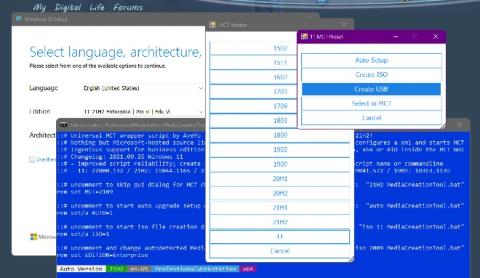
Tento nástroj vám pomôže jednoducho nainštalovať Windows 11 na staršie modely počítačov.
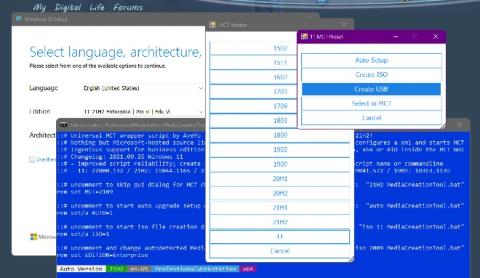
Windows 11 má niektoré dosť prísne bezpečnostné požiadavky, ako aj minimálny hardvér. Ak chcete nainštalovať nový operačný systém od spoločnosti Microsoft, váš počítač musí mať TPM 2.0 , Secure Boot a CPU musí byť oficiálne podporované spoločnosťou Microsoft. Softvérový gigant hovorí, že sú potrebné, pretože bezpečnosť je v systéme Windows 11 prvoradá.
Nedávno vývojár GitHub s názvom AveYo vytvoril nástroj, ktorý vám umožňuje nainštalovať Windows 11 bez toho, aby ste venovali pozornosť minimálnym hardvérovým požiadavkám a TPM. V skutočnosti je Universal MediaCreation nástroj, ktorý AveYo vytvoril už dávno. Nedávno však pridal skript, ktorý mu pomôže podporovať Windows 11 a obísť hardvérové požiadavky nového operačného systému.
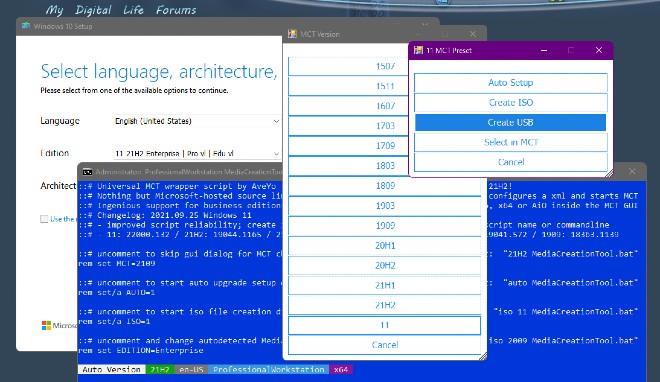
Podľa aktualizácie AveYo môže nová verzia Universal MediaCreation:
Po spustení nový skript pridaný do Universal MediaCreation vytvorí hodnotu s názvom „AllowUpgradesWithUnsupportedTPMOrCPU“ v kľúči databázy Registry „HKEY_LOCAL_MACHINE\SYSTEM\Setup\MoSetup“ a nastaví ju na hodnotu 1 alebo true. Skript tiež odstráni súbor evaliserres.dll.
Testovanie BleepingComputer ukazuje, že spustenie skriptu pomáha nepodporovanej inovácii počítača vytvoriť kanál 22463 Dev zo zostavy 22449. Predtým bola inovácia tohto počítača odmietnutá, pretože nespĺňal minimálne hardvérové požiadavky.
V súčasnosti nástroj Universal MediaCreation poskytuje bezplatne spoločnosť AveYo na GitHub.
Pred stiahnutím a používaním Universal MediaCreation si musíte uvedomiť, že ide o nástroj tretej strany. Používate ho výlučne na vlastné riziko. Pre istotu by ste ho mali najskôr otestovať na virtuálnom počítači.
Veľa štastia!
Režim Kiosk v systéme Windows 10 je režim na používanie iba 1 aplikácie alebo prístup iba k 1 webovej lokalite s hosťami.
Táto príručka vám ukáže, ako zmeniť alebo obnoviť predvolené umiestnenie priečinka Camera Roll v systéme Windows 10.
Úprava súboru hosts môže spôsobiť, že nebudete môcť pristupovať na internet, ak súbor nie je správne upravený. Nasledujúci článok vás prevedie úpravou súboru hosts v systéme Windows 10.
Zmenšenie veľkosti a kapacity fotografií vám uľahčí ich zdieľanie alebo odosielanie komukoľvek. Najmä v systéme Windows 10 môžete hromadne meniť veľkosť fotografií pomocou niekoľkých jednoduchých krokov.
Ak nepotrebujete zobrazovať nedávno navštívené položky a miesta z bezpečnostných dôvodov alebo z dôvodov ochrany osobných údajov, môžete to jednoducho vypnúť.
Spoločnosť Microsoft práve vydala aktualizáciu Windows 10 Anniversary Update s mnohými vylepšeniami a novými funkciami. V tejto novej aktualizácii uvidíte veľa zmien. Od podpory stylusu Windows Ink až po podporu rozšírenia prehliadača Microsoft Edge sa výrazne zlepšila ponuka Štart a Cortana.
Jedno miesto na ovládanie mnohých operácií priamo na systémovej lište.
V systéme Windows 10 si môžete stiahnuť a nainštalovať šablóny skupinovej politiky na správu nastavení Microsoft Edge a táto príručka vám ukáže tento proces.
Tmavý režim je rozhranie s tmavým pozadím v systéme Windows 10, ktoré pomáha počítaču šetriť energiu batérie a znižovať vplyv na oči používateľa.
Panel úloh má obmedzený priestor a ak pravidelne pracujete s viacerými aplikáciami, môže sa stať, že vám rýchlo dôjde miesto na pripnutie ďalších obľúbených aplikácií.









